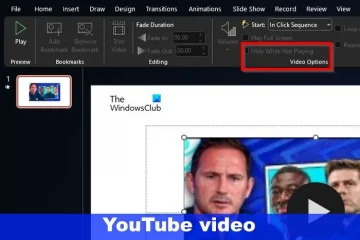Google Chrome, développé par Google, est un navigateur Web largement utilisé, connu pour sa rapidité, son interface conviviale et ses fonctionnalités riches.
Depuis sa sortie initiale en 2008, Chrome est devenu une force dominante sur le marché des navigateurs, offrant une expérience de navigation fluide à des millions d’utilisateurs dans le monde.
Cela dit, Google continue d’expérimenter de nouveaux changements de conception pour Google Chrome. Ils ont récemment publié une mise à jour qui a introduit la conception de Material You dans le champ de recherche.
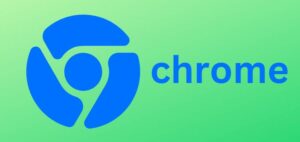
Cette mise à jour a apporté des modifications à l’apparence du champ de recherche ou de la barre d’adresse, notamment des changements de couleur dynamiques en fonction du thème et un style de texte différent, avec petit texte en gras dans le champ de recherche.
Cependant, tout le monde n’est pas fan de ces changements et préfère le design précédent. De plus, ils veulent que Google annule ces changements.
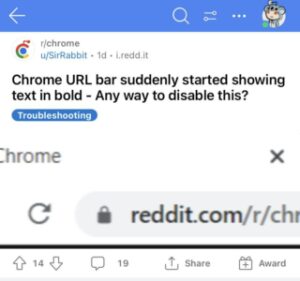 (Source)
(Source)
Soudain, une ligne aléatoire est apparue et je ne sais pas comment la supprimer. Je me souviens que cela m’est arrivé auparavant et j’ai cherché comment le supprimer et il y avait une commande pour cela, mais maintenant c’est parti. Puis-je avoir une aide s’il vous plait? (Source)
Je suis allé sur chrome ce matin et ma barre de recherche était rose ? Quelqu’un a une idée sur la façon de le réparer (Source)
Comment revenir à la nouvelle barre d’adresse Chrome
Bien que Google n’ait pas encore officiellement répondu à ces problèmes, il existe une solution de contournement potentielle que vous pouvez essayer de revenir à la conception précédente.
Voici comment remplacer la nouvelle barre d’adresse Chrome par l’ancienne. Pour modifier le thème de la barre de recherche, voici les étapes à suivre.
Ouvrez un nouvel onglet dans Google Chrome. Dans la barre d’adresse, tapez”chrome://flags”et appuyez sur Entrée. Recherchez maintenant”Chrome Refresh 2023″. Désactivez ce drapeau en cliquant sur le menu déroulant à côté et en sélectionnant”Désactivé”. Une fois que vous avez désactivé le drapeau, un bouton bleu apparaîtra au bas de la page qui dit”Relancer”. Cliquez dessus pour redémarrer Google Chrome.
Pour modifier les nouvelles polices , suivez ces étapes :
Ouvrez un nouvel onglet dans Google Chrome, saisissez chrome://flags”(sans les guillemets) dans la barre d’adresse et appuyez sur Entrée. Recherchez maintenant”#omnibox-gm3-steady-state-background-color”. Désactivez ce drapeau en cliquant sur le menu déroulant à côté et en sélectionnant”Désactivé”. Encore une fois, cliquez sur le bouton”Relancer”en bas de la page pour redémarrer Google Chrome.
La solution de contournement susmentionnée a fonctionné pour de nombreux utilisateurs et devrait également résoudre le problème pour vous. Vous pouvez donc l’essayer et voir si cela aide.
Rassurez-vous, nous garderons cette histoire à jour avec les derniers développements au fur et à mesure que nous rencontrerons quelque chose de remarquable.
Remarque : Nous avons d’autres histoires de ce type dans notre section Chrome dédiée, alors assurez-vous de les suivre également.